金蝶K固定资产清理操作流程
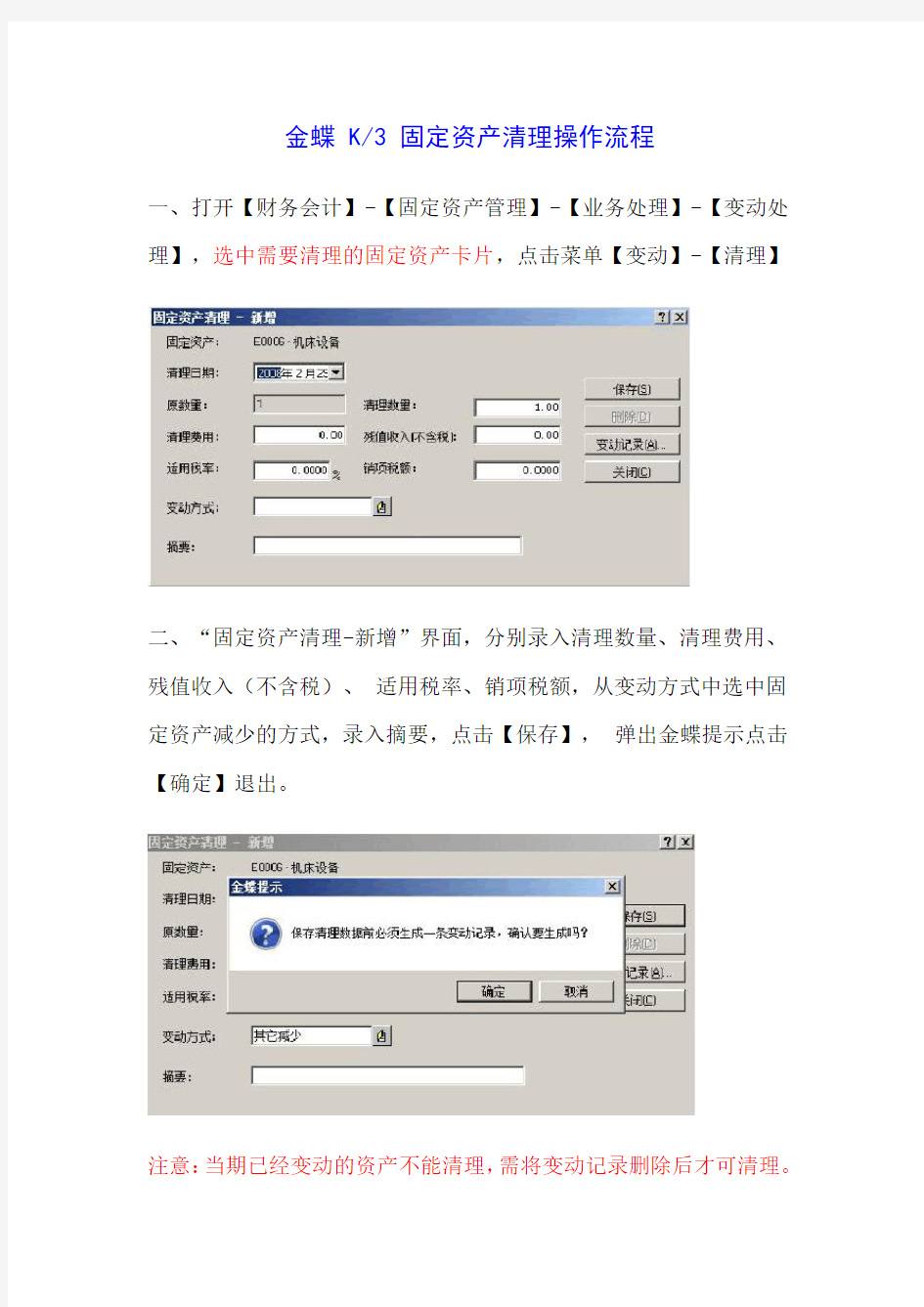

金蝶 K/3 固定资产清理操作流程
一、打开【财务会计】-【固定资产管理】-【业务处理】-【变动处理】,选中需要清理的固定资产卡片,点击菜单【变动】-【清理】
二、“固定资产清理-新增”界面,分别录入清理数量、清理费用、残值收入(不含税)、适用税率、销项税额,从变动方式中选中固定资产减少的方式,录入摘要,点击【保存】,弹出金蝶提示点击【确定】退出。
注意:当期已经变动的资产不能清理,需将变动记录删除后才可清理。
三、删除固定资产清理记录
1、打开【财务会计】-【固定资产管理】-【业务处理】-【变动处理】,选中本期已经清理的固定资产卡片变动记录,点击菜单【变动】-【清理】,弹出对话框点击【是】。
2、在“固定资产清理-编辑”界面,点击【删除】,弹出对话框点击【是】,即可删除清理记录。
注:已经生成凭证的清理记录,要先删除凭证才能删除清理记录。四、生成凭证
打开【财务会计】-【固定资产管理】-【凭证管理】-【卡片凭证管
理】,通过过滤方案进入后,选中需要生成凭证的记录,点击菜单【编辑】-【按单生成凭证】或【汇总生成凭证】
点击【开始】,
点击【是】,手动调整生成的凭证,修改完凭证后点保存。
五、删除或修改已经生成的固定资产凭证
打开【财务处理】-【固定资产管理】-【凭证管理】-【卡片凭证管理】,通过过滤方案进入后,选中已生成凭证的记录,点击菜单【编辑】-【修改凭证】或【删除凭证】,可以对已生成但尚未过账、审核的固定资产凭证进行删除。
固定资产批量清理的操作说明
固定资产批量清理的操作说明
如果当期对多项固定资产进行了清理,且清理的方式一样,则为提高工作效率,可以利用系统提供的“批量清理”的功能,一次对多个固定资产进行清理。操作方法说明如下:
1. 在“卡片管理”列表中,按住Shift键或Ctrl键,用鼠标单击选择多条需要清理的卡片,单击【变动】→【批量清理】,弹出“批量清理”界面;
2. 在“批量清理”界面中,录入每项固定资产的清理数量、残值收入(不含税)、适用税率、销项税额、清理费用,并在变动方式中选择清理的方式后,单击【确定】即可完成批量清理。
